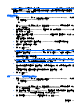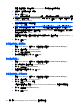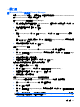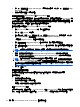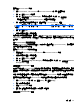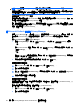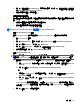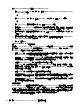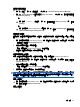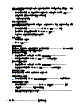ProtectTools (select models only)-Windows 7
檢視工作階段會開啟供檢視的檔案。如果工作階段先前尚未顯現(顯示解密的連絡人螢幕名稱),則會
同時顯現工作階段。
1. 在「聊天記錄檢視器」中,在任何顯現的工作階段上按一下滑鼠右鍵,然後選取「檢視 (View)」。
2.
如果出現提示,請使用您選擇的安全登入法進行驗證。
工作階段內容已經過解密。
搜尋工作階段的特定文字
您只能搜尋顯示在檢視器視窗中已顯現(已解密的)工作階段中的文字。這些工作階段的「連絡人螢幕
名稱」是以純文字顯示。
1. 在「聊天記錄檢視器 (Chat History Viewer)」中,按一下「搜尋 (Search)」按鈕。
2. 輸入搜尋文字,設定任何需要的搜尋參數,然後按一下「確定 (OK)」。
包含文字的工作階段會在檢視器視窗中反白顯示。
刪除工作階段
1.
選取聊天記錄工作階段。
2. 按一下「刪除 (Delete)」。
新增或移除欄位
預設情況下,最常使用的 3 個欄位會顯示在「聊天記錄檢視器 (Chat History Viewer)」中。您可以新增
其他欄位到顯示畫面,也可以由顯示畫面移除欄位。
若要新增欄位到顯示畫面:
1. 在任何欄標題上按一下滑鼠右鍵,然後選取「新增/移除欄位 (Add/Remove Columns)。
2. 在左側面板選取欄標題,然後按一下「新增 (Add)」將它移至右側面板。
若要從顯示畫面移除欄位:
1. 在任何欄標題上按一下滑鼠右鍵,然後選取「新增/移除欄位 (Add/Remove Columns)。
2. 在右側面板中選取欄標題,然後按一下「移除 (Remove)」將它移至左側面板。
篩選顯示的工作階段
在「聊天記錄檢視器」中顯示一份所有帳戶的工作階段清單。
顯示特定帳戶的工作階段
▲
在「聊天記錄檢視器」中,從「顯示下列所屬的記錄 (Display history for)」功能表選取帳戶。
顯示某日期範圍的工作階段
1. 在「聊天記錄檢視 (Chat History View)」中,按一下「進階篩選 (Advanced Filter)」圖示。
「進階篩選 (Advanced Filter)」對話方塊便會開啟。
2. 選取「僅顯示指定日期範圍內的工作階段 (Display only sessions within specified date range)」
核取方塊。
44 第 4 章 Privacy Manager for HP ProtectTools(僅限特定機型)